1、打开Adobe Photoshop CS5软件,进入软件作图区域;

2、点击【画笔工具】,点击【画笔】图标,弹出画笔预设栏后,按图示设置好间距参数;
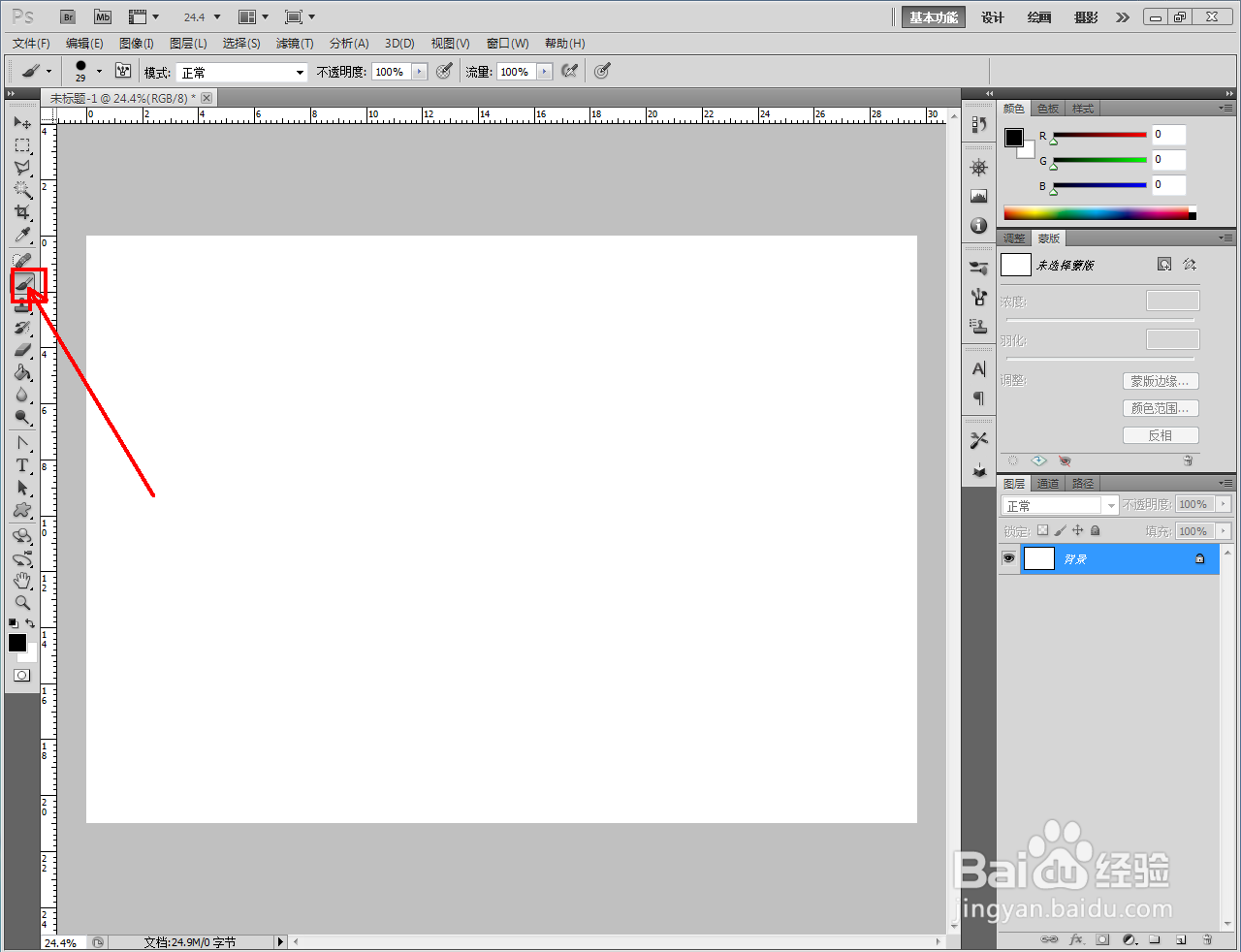
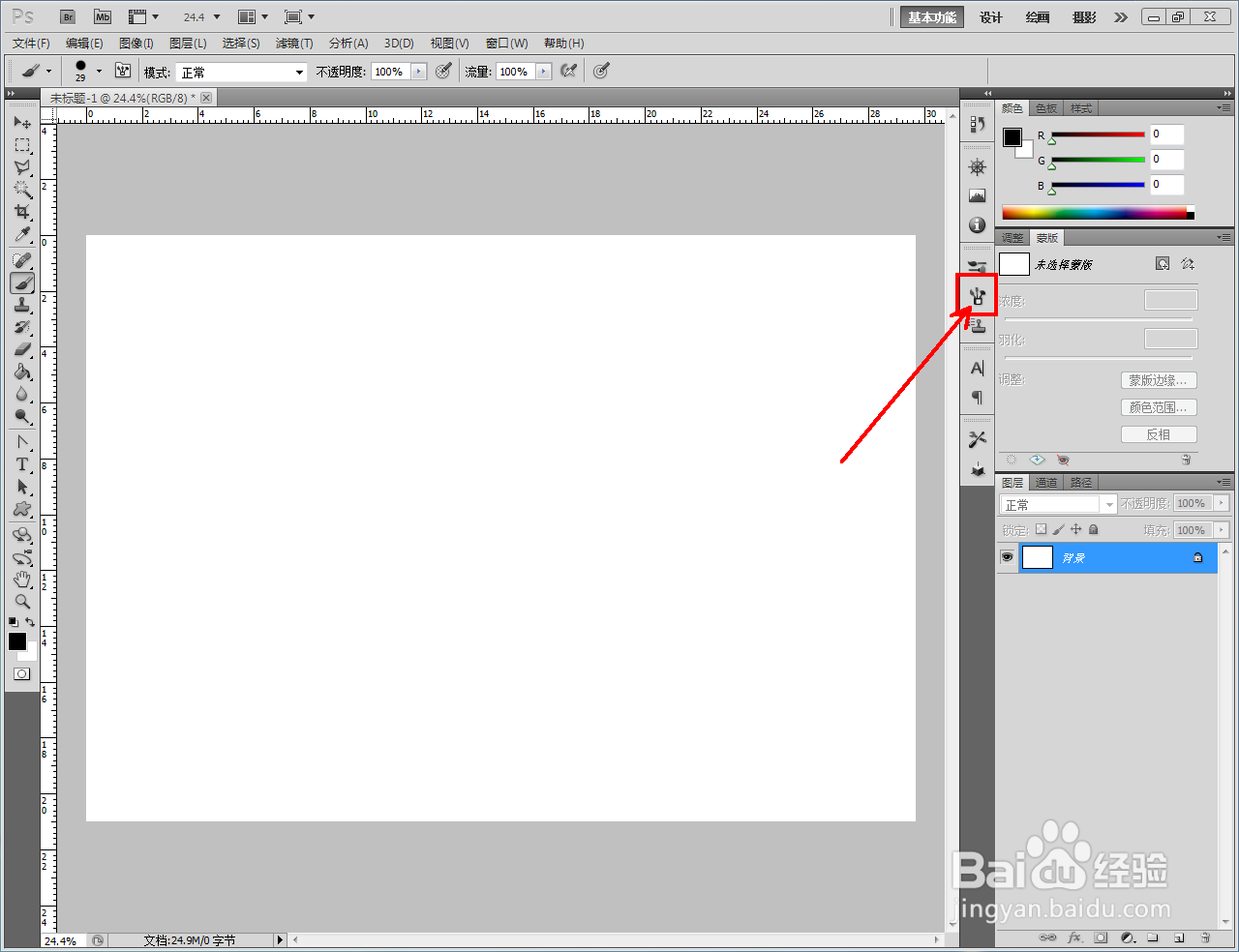

3、点击【自定义形状工具】,选择【路径】图标后,选择一款形状图案并将形状图案路径绘制出来;
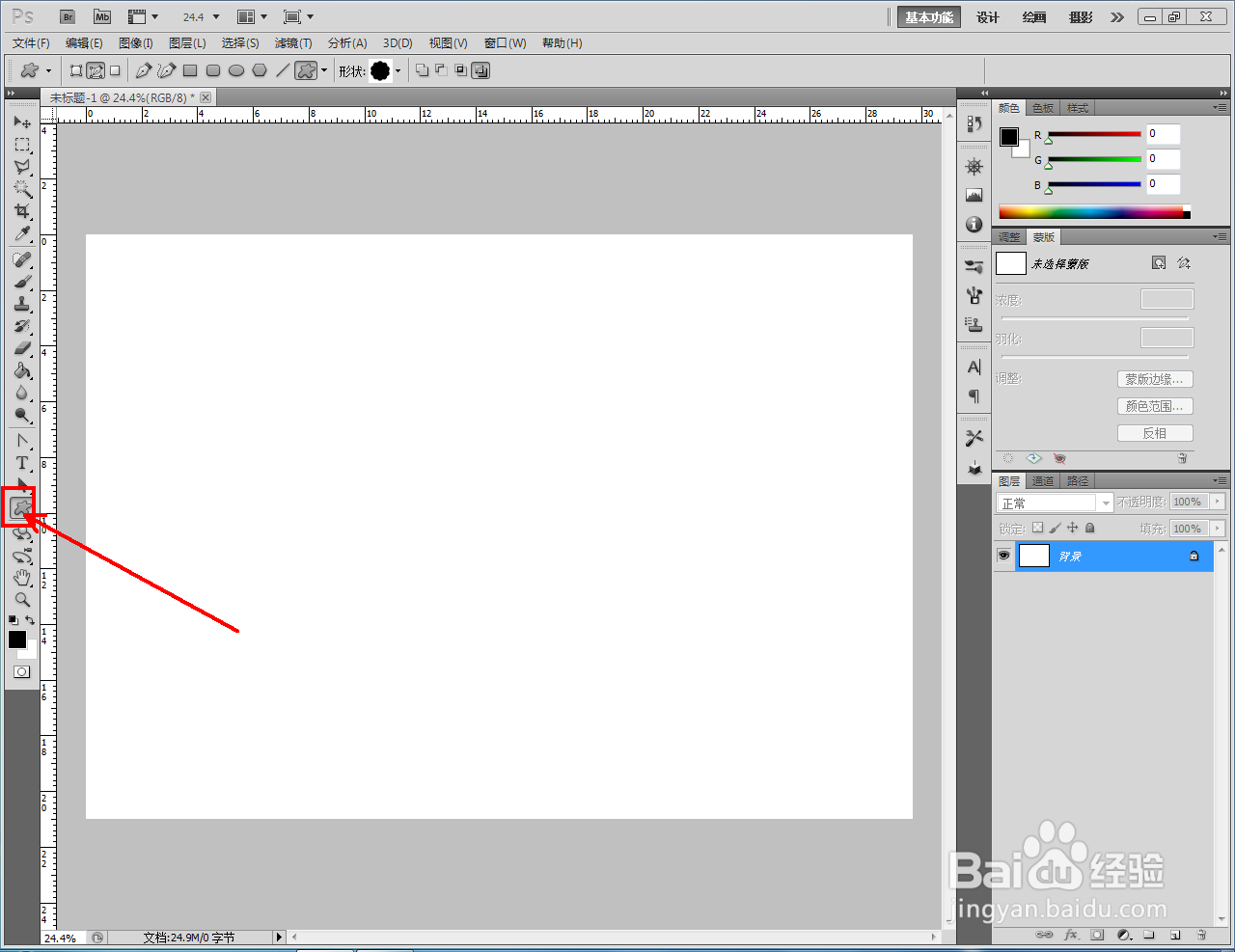


4、点击【路径】切换到路悄钸碌灵径工作栏后,点击【用画笔描边路径】生成虚线图案即可。以上就是关于ps虚线图案制作方法的所有介绍。





时间:2024-10-14 23:22:28
1、打开Adobe Photoshop CS5软件,进入软件作图区域;

2、点击【画笔工具】,点击【画笔】图标,弹出画笔预设栏后,按图示设置好间距参数;
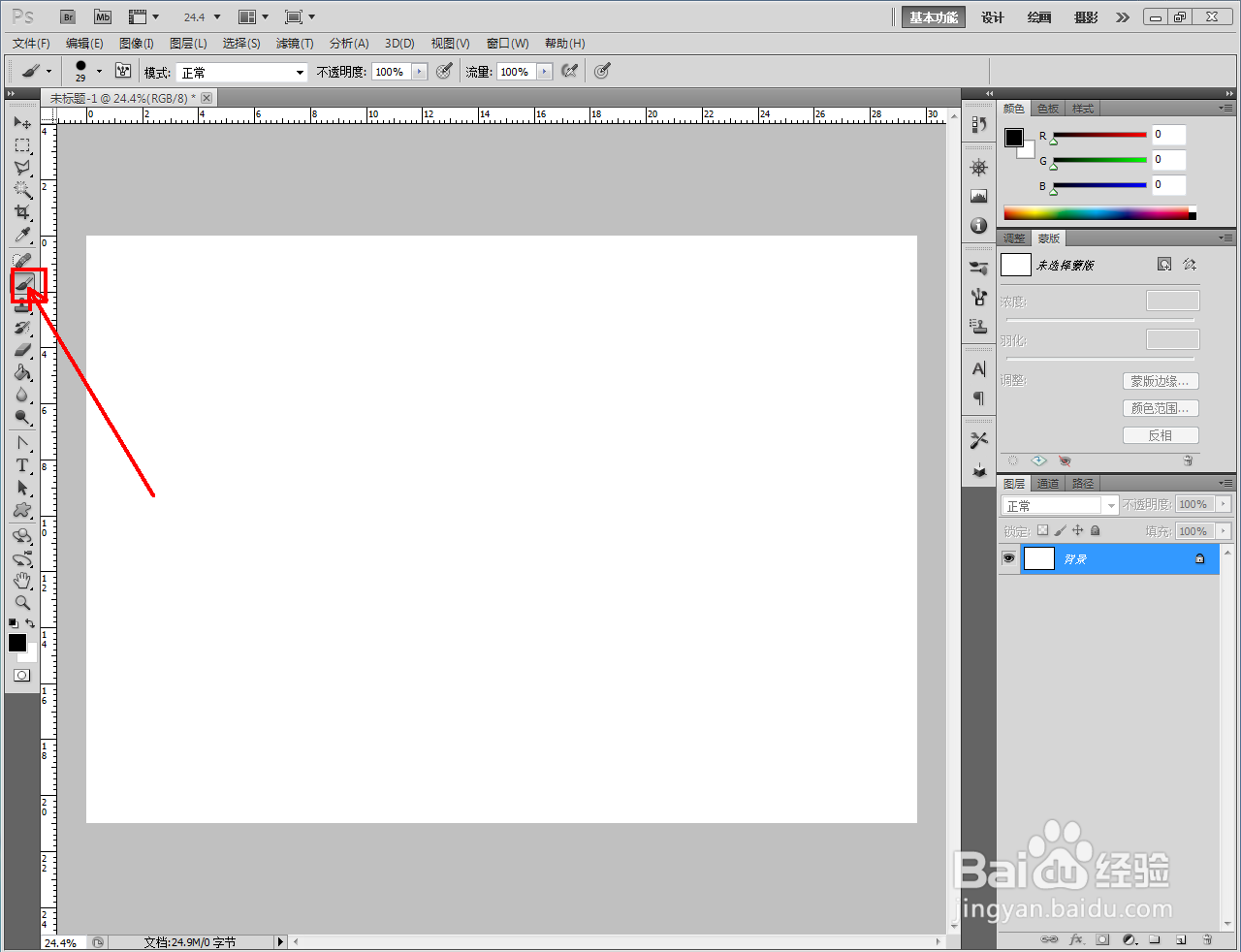
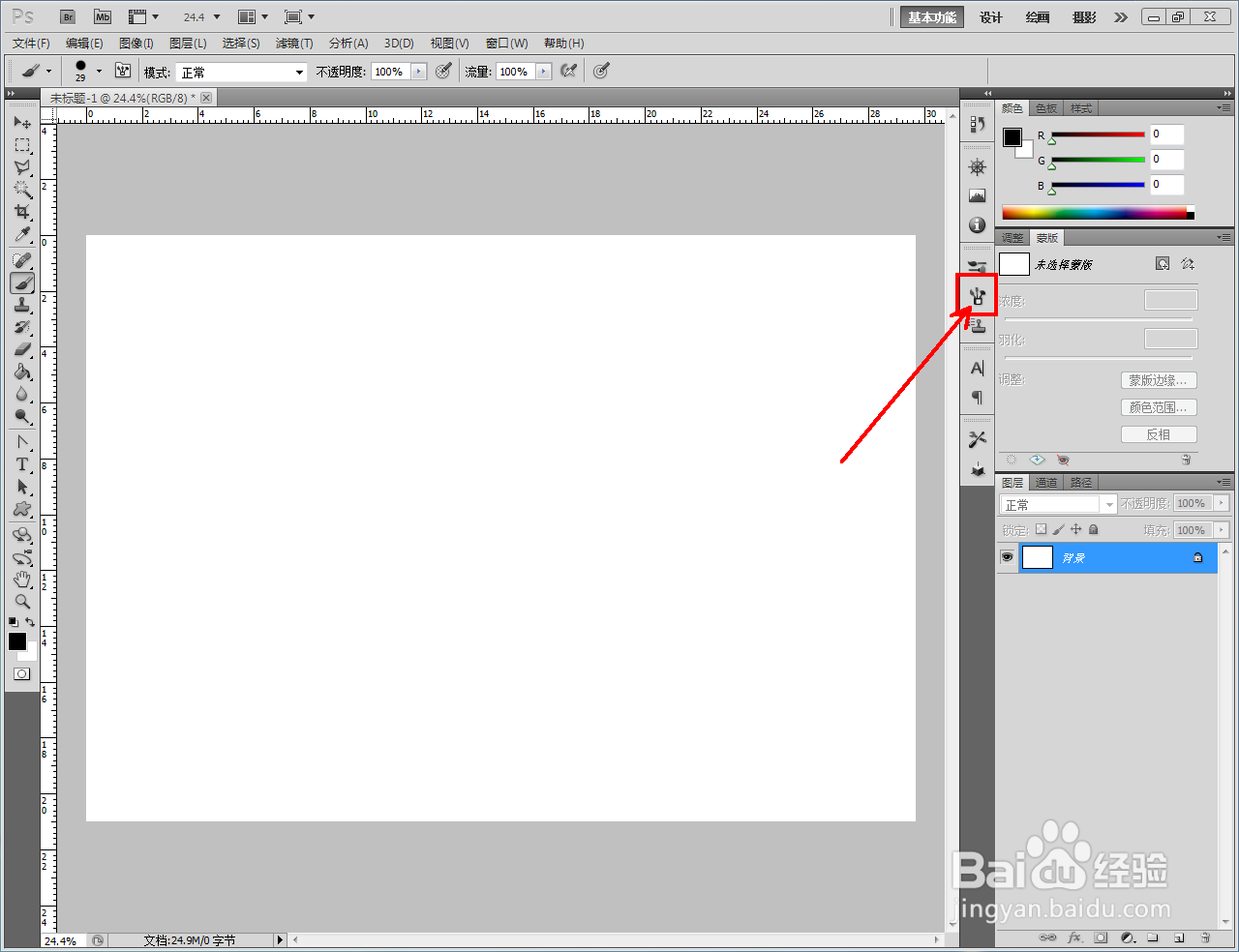

3、点击【自定义形状工具】,选择【路径】图标后,选择一款形状图案并将形状图案路径绘制出来;
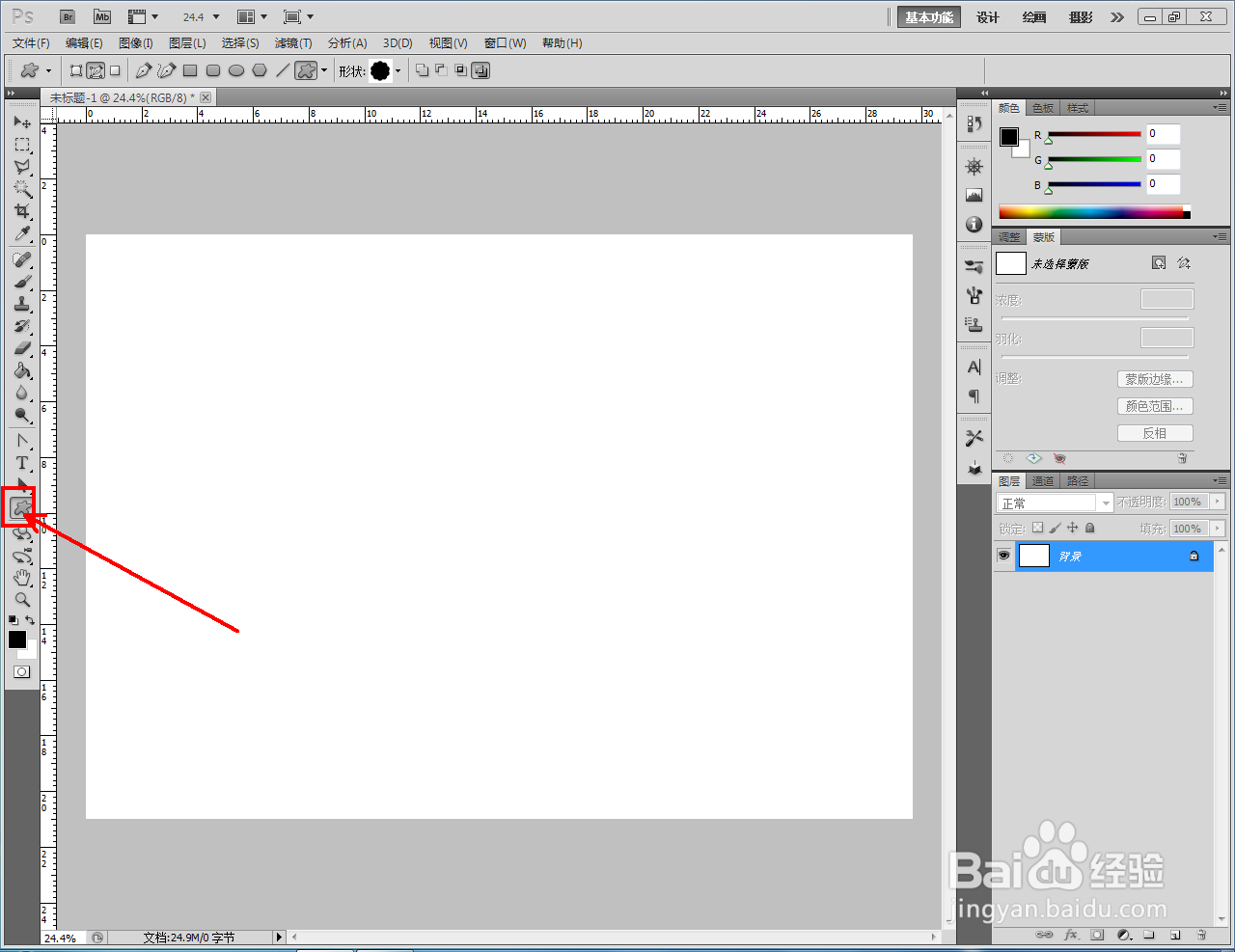


4、点击【路径】切换到路悄钸碌灵径工作栏后,点击【用画笔描边路径】生成虚线图案即可。以上就是关于ps虚线图案制作方法的所有介绍。





